微信无法获取摄像头,如何打开摄像头权限
1、首先,我们在自己的手机桌面上找到系统自带的设置软件,点击进入。

2、进入到设置这个页面中之后,我们将页面往上移,找到应用和通知这个选项,点击进入。
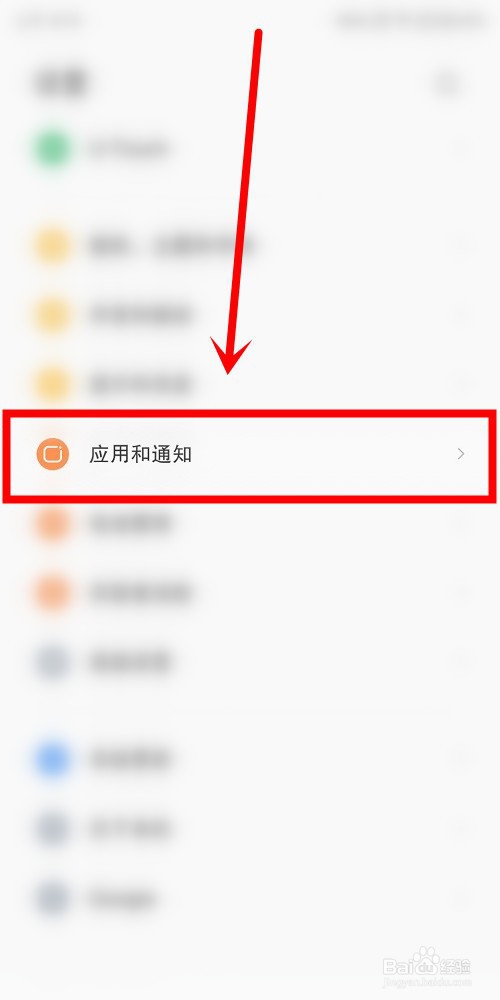
3、进入到应用和通知这个页面中之后,在该页面中我们找到应用权限这个选项,点击进入。
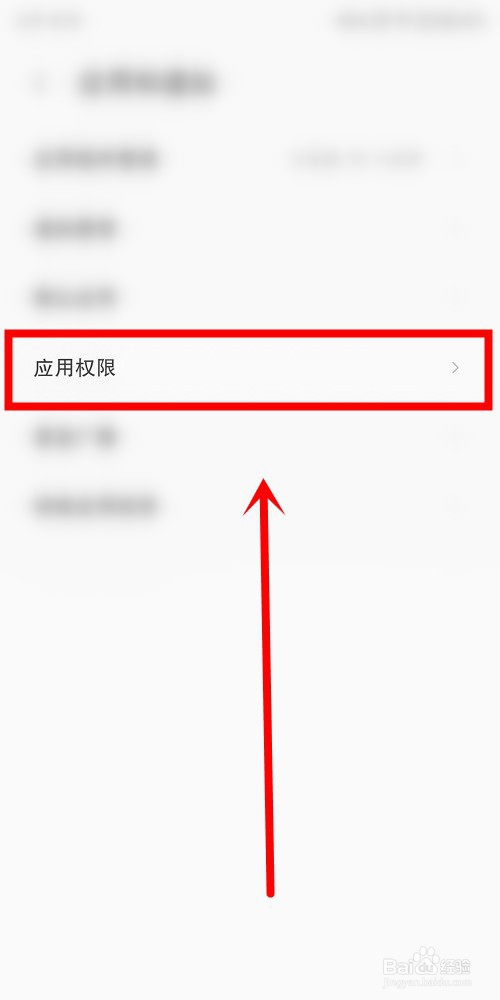
4、进入到权限管理这个页面中之后,在该页面中我们找到按应用管理这个选项,点击进入。
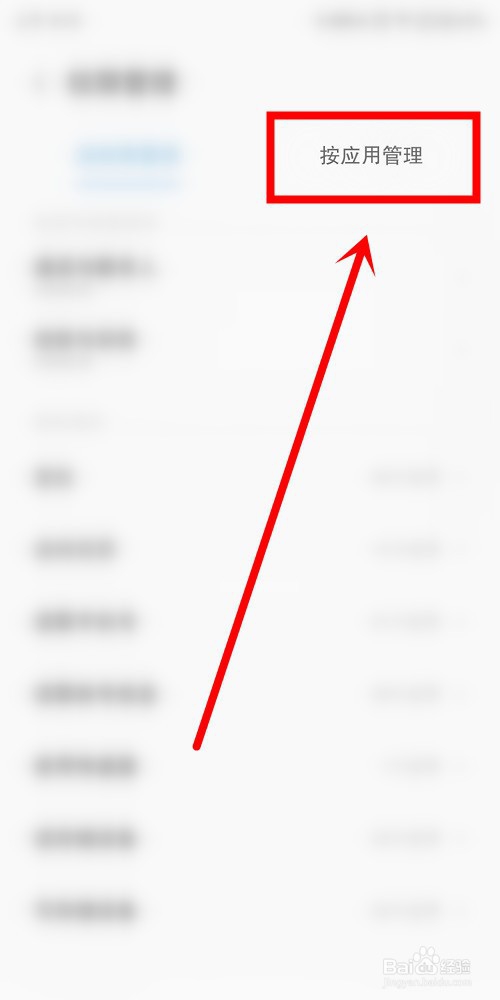
5、进入到按应用管理这个页面中之后,在该页面中我们找到微信这个选项,点击进入。
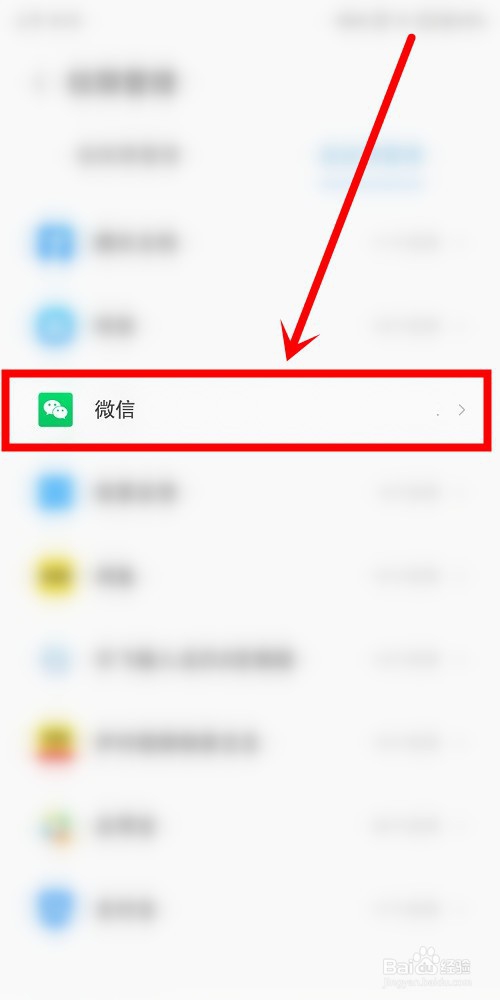
6、进入到微信这个页面中之后,在该页面中我们找到打开摄像头这个选项,点击进入。
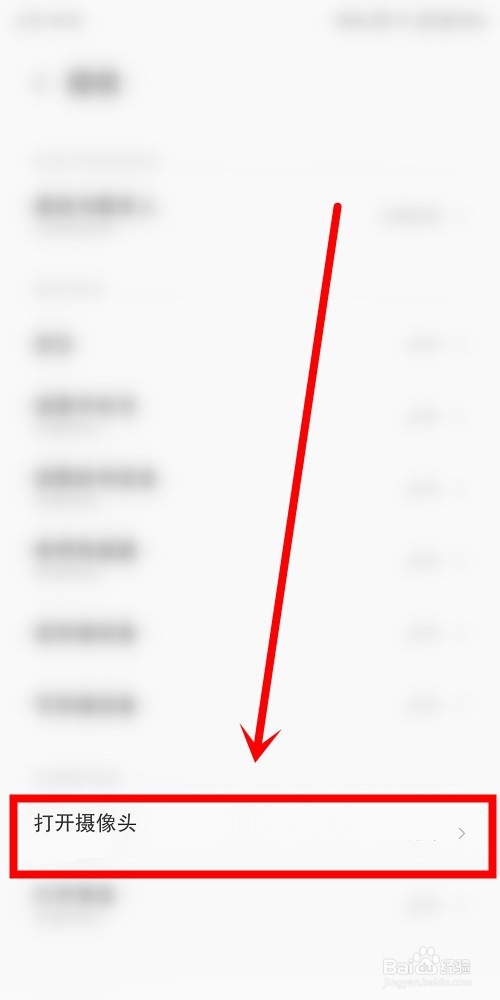
7、进入到打开摄像头这个页面中之后,在该页面中我们找到允许这个选项,点击选中即可成功打开微信摄像头权限。
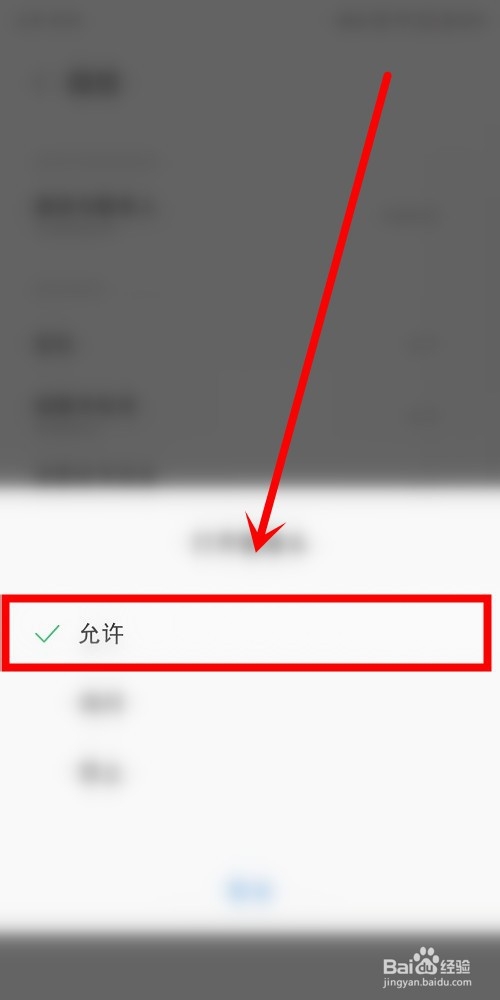
1、1.打开设置软件。
2.在设置页面中点击应用和通知选项。
3.在应用和通知页面中点击应用权限选项。
4.在权限管理页面中点击按应用管理选项。
5.在按应用管理页面中点击微信选项。
6.在微信页面中点击打开摄像头选项。
7.在打开摄像头页面中点击允许选项。
声明:本网站引用、摘录或转载内容仅供网站访问者交流或参考,不代表本站立场,如存在版权或非法内容,请联系站长删除,联系邮箱:site.kefu@qq.com。